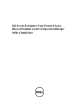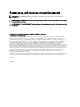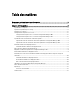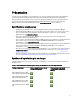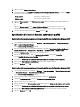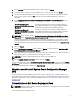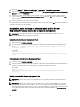Owners Manual
5. Cliquez sur l'onglet Compte d'accès réseau.
6. Sélectionnez le bouton radio Spécifier le compte qui accède aux emplacements de réseau, puis cliquez sur Définir.
Les options suivantes apparaîtront :
Compte existant Pour utiliser un compte existant.
Nouveau compte Pour ajouter un nouveau compte.
7. Cliquez sur Compte existant. L'écran Sélectionner un compte s'affiche. Sélectionnez votre compte d'utilisateur et
cliquez sur OK.
ou
Cliquez sur Nouveau compte. L'écran Compte d'utilisateur Windows s'affiche. Entrez les références de
l'administrateur pour accéder à Configuration Manager à partir des systèmes clients, puis cliquez sur OK.
8. Le nom d'utilisateur s'affiche dans le champ Compte. Cliquez sur OK.
Spécification d'un nom de domaine entièrement qualifié
Spécification d'un nom de domaine entièrement qualifié dans Configuration Manager 2007
1. Lancez Configuration Manager en cliquant sur Démarrer → Microsoft System Center → Configuration Manager
2007 → Console Configuration Manager.
L'écran Console Configuration Manager s'affiche.
2. Dans le volet gauche de la console Configuration Manager, sélectionnez System Center Configuration Manager →
Base de données de site → Gestion de site → Nom du site → Paramètres de site → Systèmes de site.
3. Développez Systèmes de site et cliquez sur votre
<système de site>
.
4. Dans le volet du centre, cliquez à droite sur Système de site ConfigMgr et sélectionnez Propriétés.
L'écran Propriétés du système de site ConfigMgr s'affiche.
5. Cochez la case Spécifier un nom de domaine entièrement qualifié pour ce système de site sur l'intranet.
6. Dans le champ Nom de domaine complet intranet, entrez le nom de domaine complet.
7. Cliquez sur Appliquer, puis sur OK.
Spécification d'un nom de domaine entièrement qualifié dans Configuration Manager 2012
1. Lancez Configuration Manager en cliquant sur Démarrer → Tous les programmes → Microsoft System Center 2012
→ Configuration Manager → Console Configuration Manager .
L'écran Console Configuration Manager s'affiche.
2. Dans le volet gauche de la console Configuration Manager, cliquez sur Administration.
3. Développez Configuration du site et cliquez sur Serveurs et rôles du système de site.
4. Cliquez sur votre serveur ou système de site.
5. Dans le volet inférieur sous Rôles du système de site, cliquez à droite sur Système de site et cliquez sur Propriétés.
6. Cochez la case Spécifier un nom de domaine entièrement qualifié pour ce système de site à utiliser sur Internet.
7. Dans le champ Nom de domaine entièrement qualifié Internet entrez le nom de domaine entièrement qualifié.
8. Cliquez sur Appliquer, puis sur OK.
7